Momwe mungayikitsire Google Play Store pa Windows 11
Windows 11 ikugwira kale chidwi cha ogwiritsa ntchito macOS ndi chilankhulo chake chatsopano komanso kumva bwino. Koma sizokhudza kukongola kwa Microsoft, kuyambira Windows 11, inunso mungathe Yambitsani mapulogalamu a Android pa Windows 11 kwanuko.
Ngakhale sitolo yokhayo yomwe mungathe kutsitsa mapulogalamu a Android mwalamulo Windows 11 ndi Amazon App Store, koma ngati simukuchita manyazi kusintha zinthu pang'ono pakompyuta, mutha kutsitsanso Google Play Store ndikusangalala ndi mndandanda wa mapulogalamu mamiliyoni ambiri. m'manja mwanu.
Tithokoze mwapadera kwa wopanga mapulogalamu ena, Zotsatira ADdeltaX , kupanga chida WSAGAScript Kukhazikitsa Google Play Store pa kompyuta iliyonse yomwe ikuyenda Windows 11.
Konzani Windows 11 PC yanu ya Google Play Store
Musanayike Play Store, muyenera kuyatsa "Windows Subsystem for Linux (WSL)" ndi "Virtual Machine Platform" pazida zanu.
Kuti muchite izi, pitani ku pulogalamu ya Zikhazikiko kuchokera pa menyu Yoyambira pa kompyuta yanu kapena kukanikiza makiyi awiriwo Mawindo+ i pamodzi pa kiyibodi.
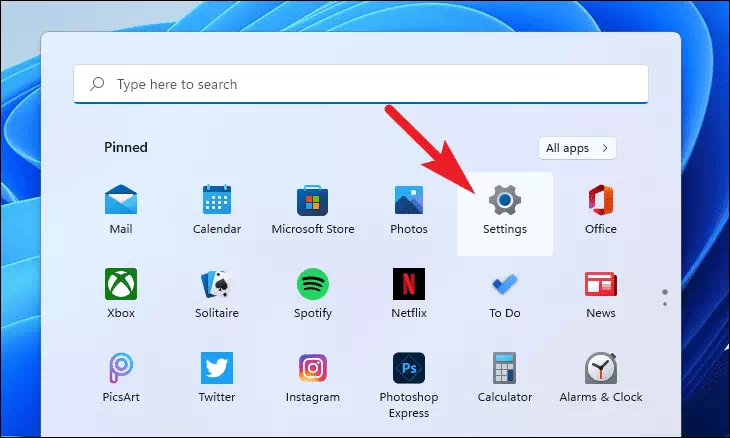
Kenako, dinani tabu ya Applications yomwe ili kumanzere kwa zenera la Zikhazikiko.
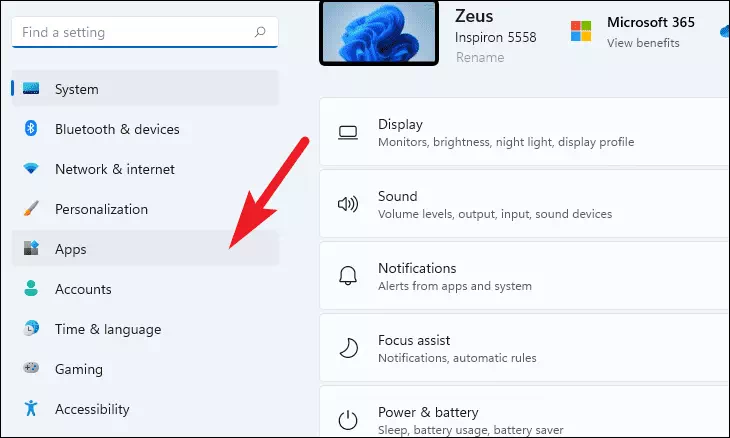
Kenako, dinani pagawo la Zosankha Zosankha kuchokera kumanzere kwa Zikhazikiko za Mapulogalamu.
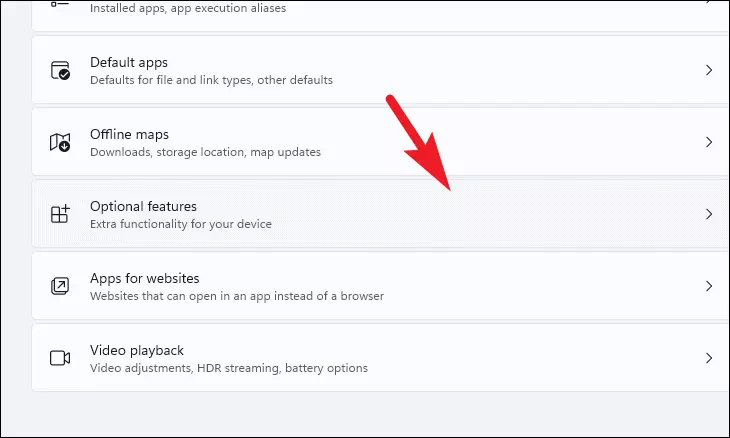
Kenako, yendani pansi kuti mupeze gawo la Zikhazikiko Zogwirizana ndikudina pagawo la More Windows Features. Izi zidzatsegula zenera lapadera pazenera lanu.
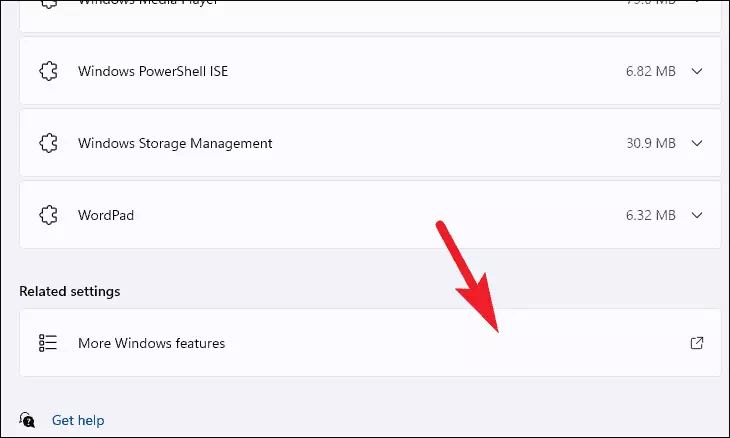
Kuchokera pawindo la Windows Features, yendani pansi ndikusankha "Windows Subsystem for Linux" ndikudina bokosi loyang'ana patsogolo kuti musankhe.
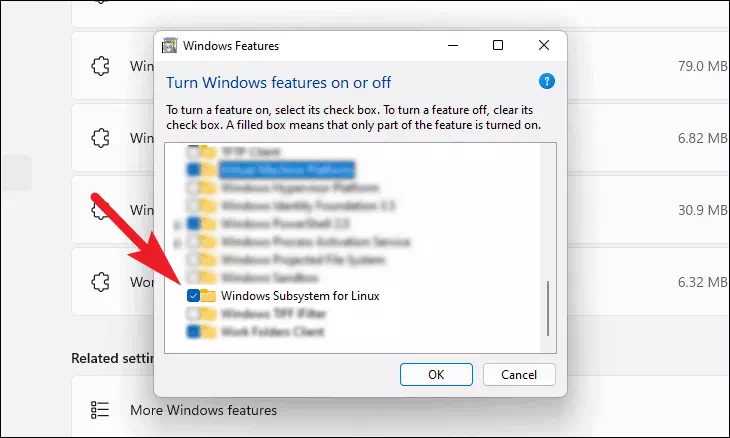
Kenako, sankhani njira ya "Virtual Machine Platform" pawindo lomwelo ndikudina bokosi lomwe limatsogolera kusankha kuti musankhe. Kenako dinani OK batani kukhazikitsa zinthu ziwiri izi pa dongosolo lanu.
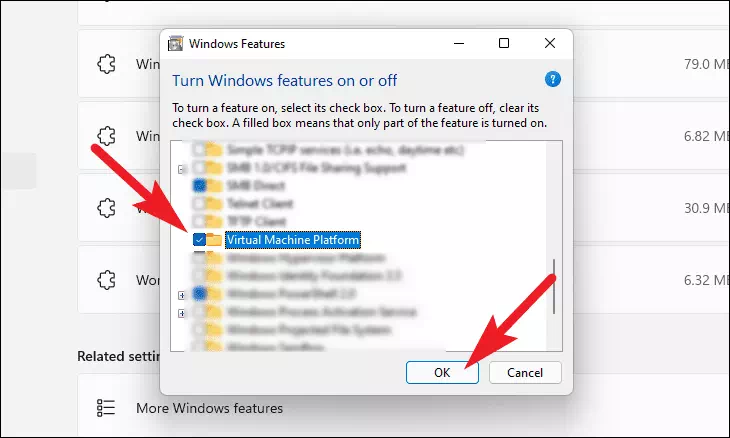
Mawindo angatenge nthawi kuti akhazikitse zinthuzi pa kompyuta yanu. Chonde dikirani, pamene ndondomekoyo ikuchitika chakumbuyo.
Zomwe zidakhazikitsidwa, tsegulani Masitolo a Microsoft pakompyuta yanu mwina kuchokera pagawo la Mapulogalamu Okhazikitsidwa pa menyu Yoyambira kapena kuwasaka mu Windows Search.
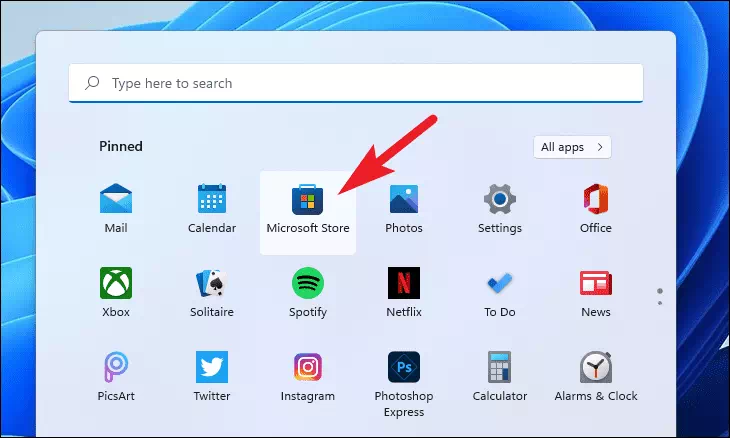
Pazenera la Microsoft Store, dinani batani losaka lomwe lili pamwamba pa zenera, lembani Ubuntu , ndipo dinani Lowani.
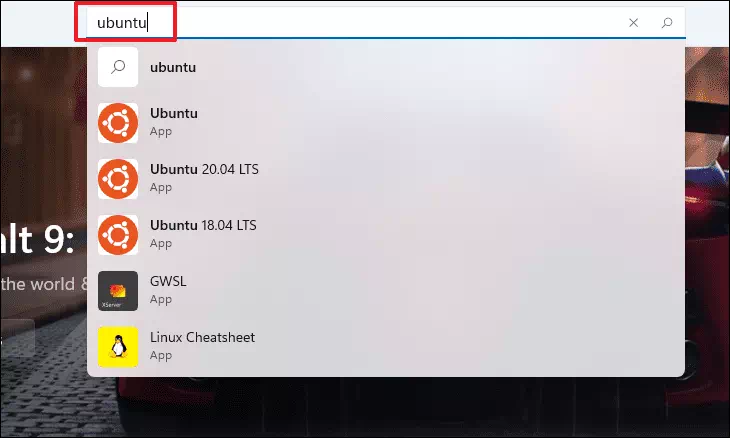
Kenako, dinani batani la Pezani pagulu la Ubuntu kuchokera pazotsatira zosaka kuti muyike pakompyuta yanu.
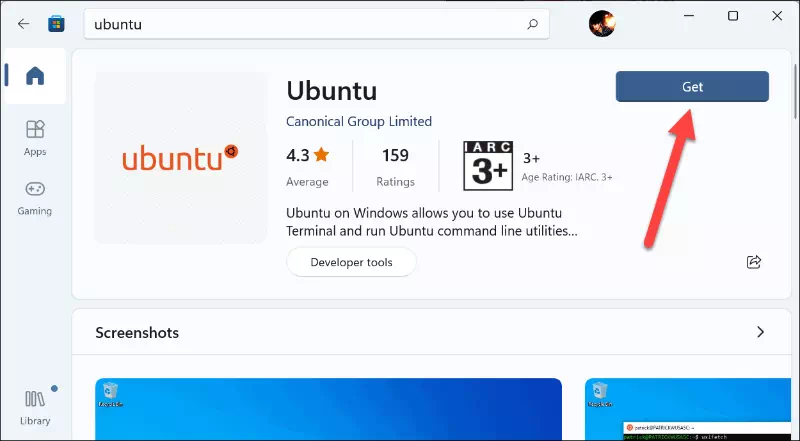
Mungafunike kuyambitsanso kompyuta yanu zinthu zonse zikayikidwa kuti zosinthazo zichitike. Chitani izi kuchokera pa menyu Yoyambira podina chizindikiro cha Mphamvu ndikusankha njira yoyambiranso.
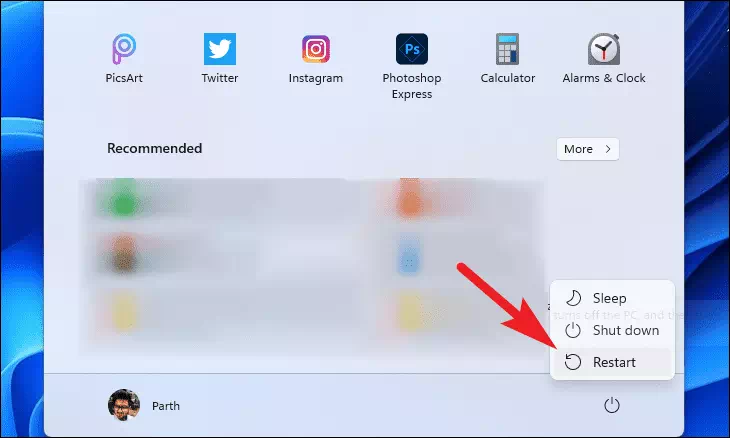
Ikani pamanja Google Play Store pamodzi ndi Windows subsystem ya Android
"Windows Subsystem for Android" ndi wosanjikiza wopangidwa ndi Linux kernel ndi Android OS yomwe imathandizira chipangizo chanu kugwiritsa ntchito mapulogalamu a Android ndipo ndichofunikira pakukonza.
Komabe, popeza tisintha Windows subsystem ya Android kuti igwirizane ndikuyendetsa Google Play Store. Muyenera kukhala ndi choyikira chosiyana cha phukusili.
Ikani Google Play Store ndi Linux PowerShell
Kuyika Google Play Store pa makina anu si njira yowongoka kwambiri. Komabe, sizovuta; Ingotsatirani zomwe zilipo ndipo musanadziwe, Google Play Store idzakhazikitsidwa pa dongosolo lanu.
Choyamba, pitani ku chikwatu chomwe chili ndi WSA (Windows Subsystem for Android) installer (msixbundle) yomwe mudatsitsa pa ulalo womwe uli pamwambapa gawo la Prerequisites.
Kenako, dinani kumanja .msixfile, yang'anani pa "Open With" njira ndikusankha fayilo yosungidwa pakompyuta yanu kuchokera pamndandanda.
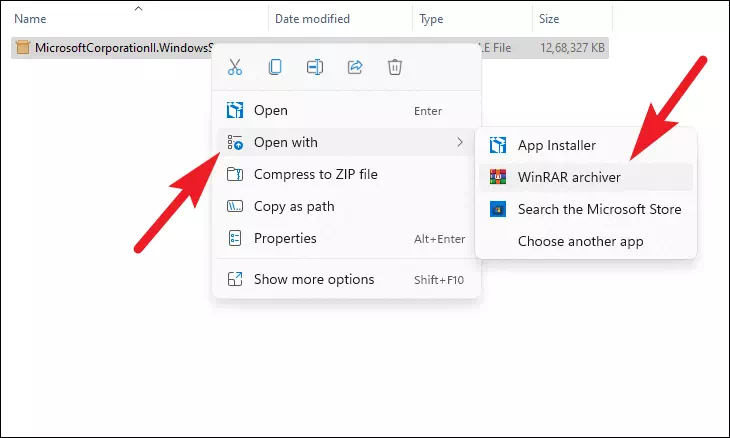
Tsopano pezani .msixphukusi kuchokera pamndandanda ndikudina kawiri kuti mutsegule. Kenako, sankhani mafayilo onse mwa kukanikiza njira yachidule Ctrl+ AKoperani podina njira yachidule Ctrl+ Cpa kiyibodi.
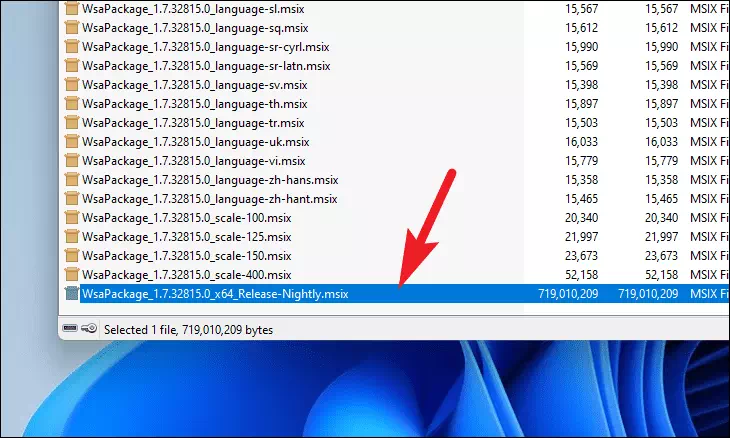
Kenako, pitani ku Windows install drive (C Drive nthawi zambiri). Pangani chikwatu chatsopano ndikuchitcha dzina ويندوز Subsystem for أندرويد. Kenako, sungani mafayilo onse omwe adakopedwa kuchokera pa phukusi la msix kupita ku foda iyi podina njira yachidule Ctrl+ Vpa kiyibodi.
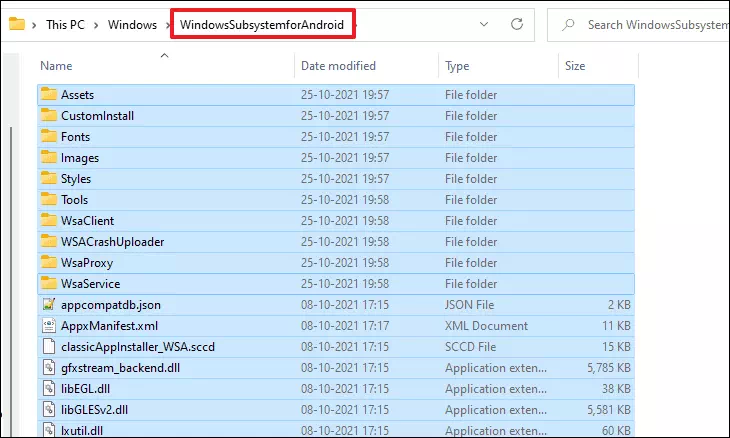
Mafayilo akakopera, pezani ndikuchotsa AppxBlockMap.xml، AppxSignature.p7x، [Content_Types].xml, Ndipo AppxMetadataFoda yamafayilo ndi zikwatu zomwe zilipo. Chidziwitso chidzawonekera pazenera lanu kuti mutsimikizire zomwe mwachotsa, dinani batani la "Inde" kuti mupitilize.
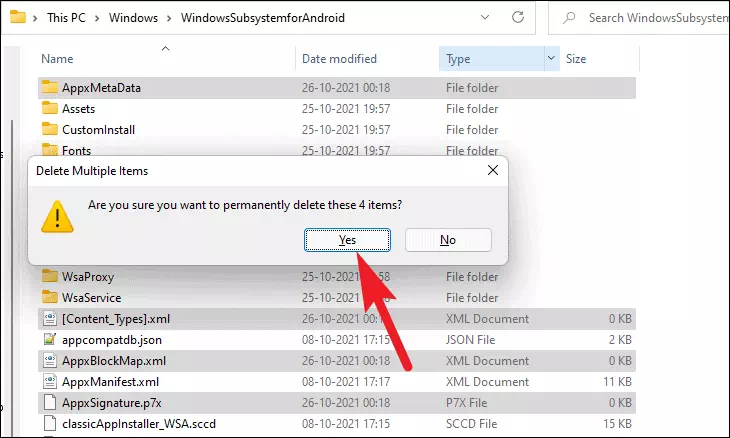
Tsopano, pitani ku malo osungirako a Github github.com/ADeltaX pogwiritsa ntchito msakatuli wanu womwe mumakonda. Kenako dinani batani la Icon ndikusankha Tsitsani Fayilo ya Zip.
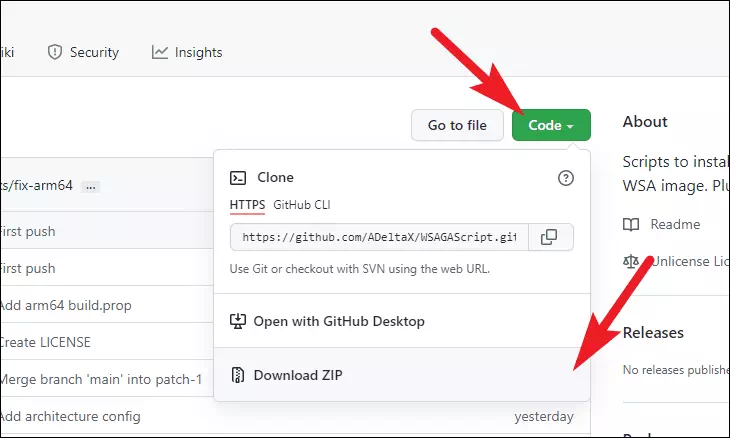
Mukatsitsa, pitani ku chikwatu Chotsitsa ndikupeza WSAGAScript-main.zipwapamwamba. Kenako, dinani kawiri fayilo kuti mutsegule.
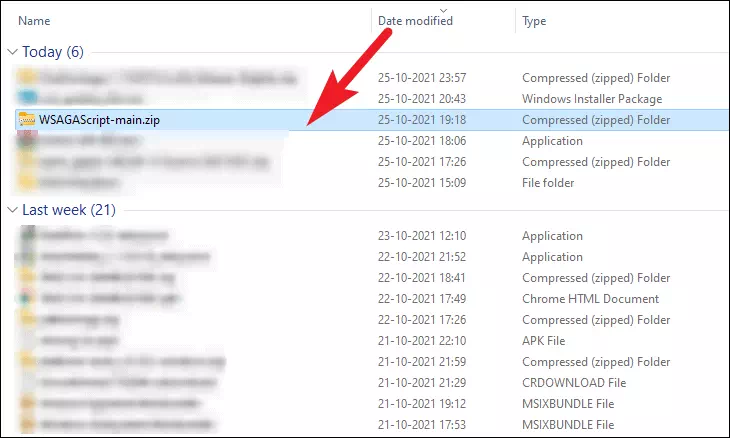
Kenako, sankhani mafayilo onse ndi zikwatu mkati mwa zip mwa kukanikiza njira yachidule Ctrl+ AKenako koperani podina njira yachidule Ctrl+ Cpa kiyibodi.
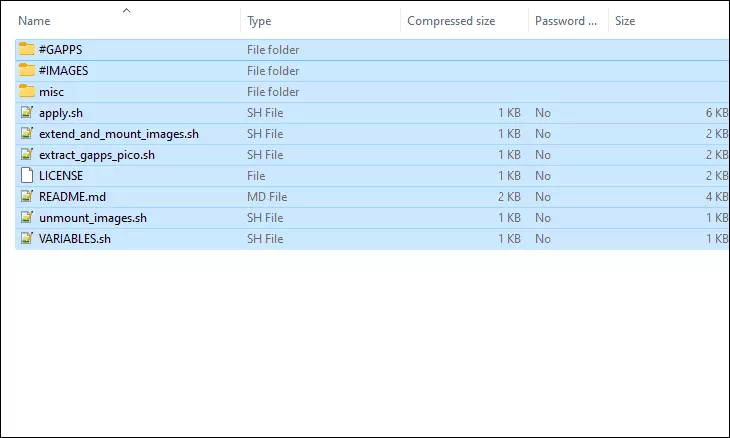
Tsopano, bwererani ku Windows install drive yanu (C drive nthawi zambiri). Apanso, pangani chikwatu chatsopano ndikuchitcha dzina GAppsWSA. Kenako matani mafayilo onse omwe adakopedwa mufoda yatsopanoyi.
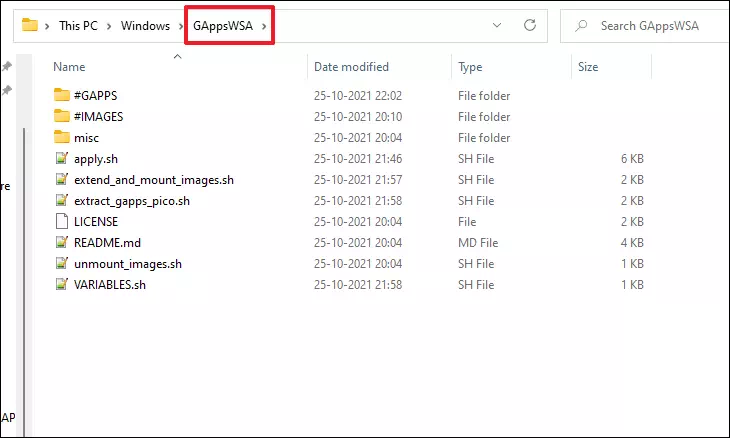
Kenako, pitani ku Windows Subsystem ya chikwatu cha Android chomwe mudapanga kale ndikusankha vendor.img، system.imgو system_ext.img، product.imgndi mafayilo. Kenako koperani podina njira yachidule Ctrl+ Cpa kompyuta.
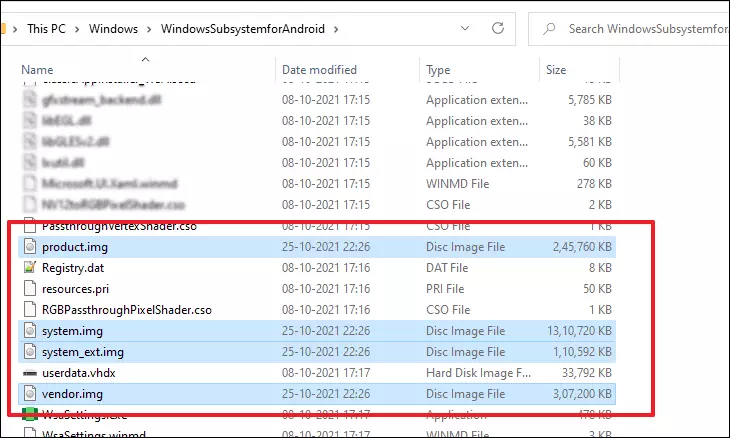
Kenako, pitani ku chikwatu cha "GAppsWSA" chomwe mwangopanga ndikutsegula chikwatu cha "#IMAGES" ndikudina kawiri.
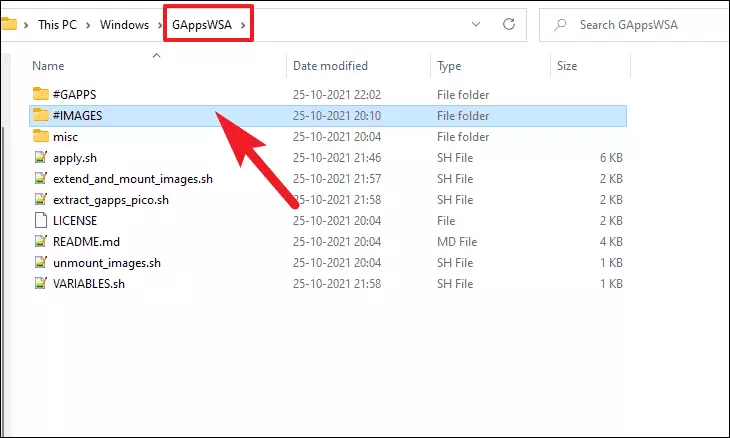
Tsopano, ikani mafayilo onse omwe adakopedwa mu bukhuli.
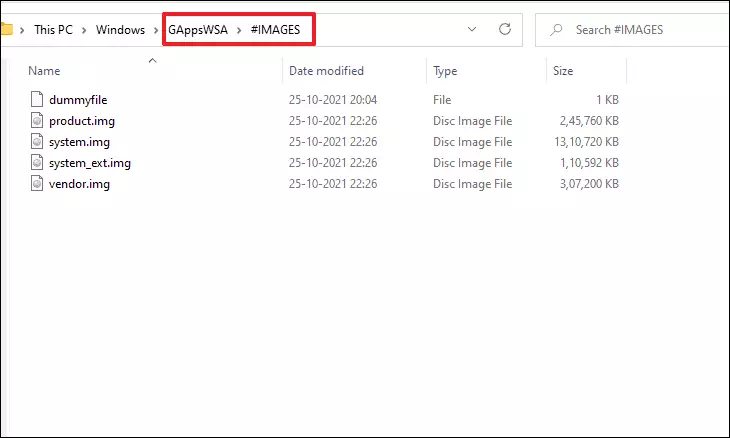
Kenako pitani ku chikwatu chomwe chili ndi fayilo ya zip ya Gapps ndikusankha. Kenako, koperani fayilo ya zip ndikudina Shortcut Ctrl+ Cpa kompyuta.
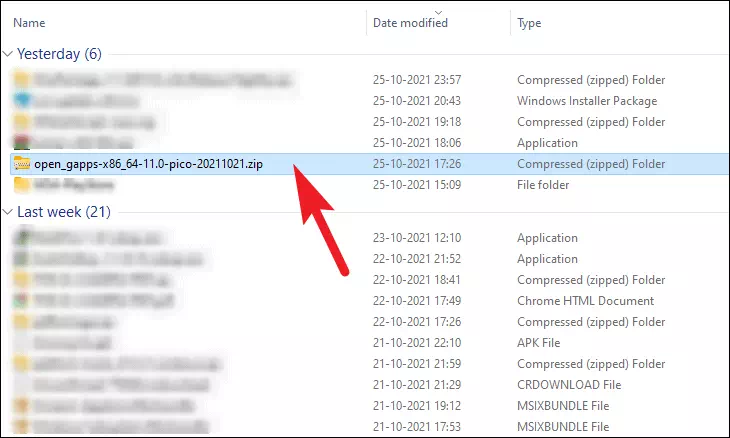
Bwererani ku chikwatu cha "GAppsWSA" ndikutsegula chikwatu cha "#GAPPS". Kenako sungani fayilo ya zip yomwe mwakopera mu bukhuli.
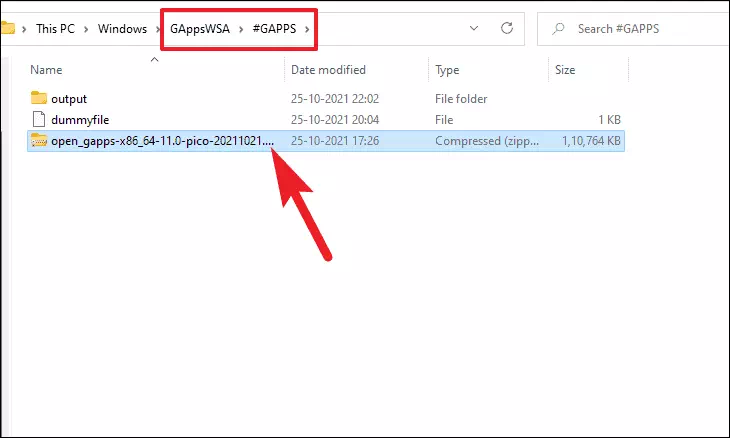
Kenako, bwererani ku chikwatu cha "GAppsWSA", ndikulemba bashadilesi yomwe ili pawindo ndikusindikiza LowaniImatsegula zenera la WSL lokhazikitsidwa pamndandanda wapano.
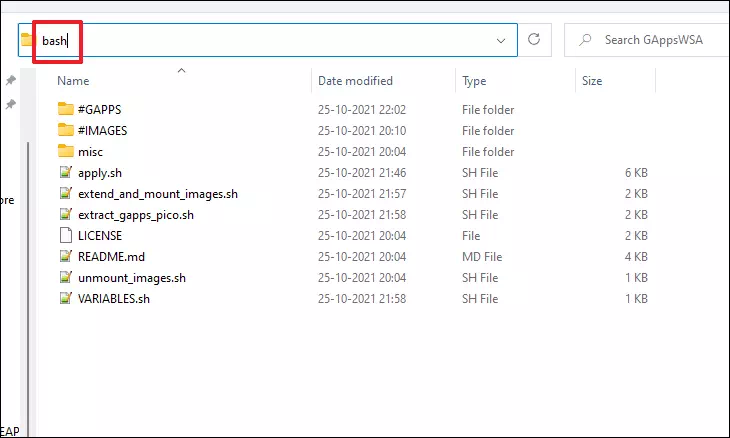
Tsopano, pawindo la WSL, perekani lamulo lotsatirali ndikugunda Lowanipa kiyibodi. Dongosololi lingakufunseni chilolezo chotsitsa, dinani Ykutsatira.
apt install lzip unzip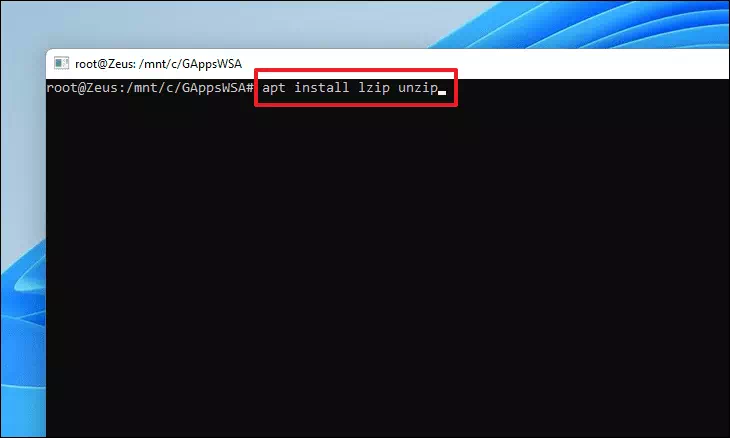
Kenako, ikani chida chosinthira dos2unix mu WSL popereka lamulo ili.
apt install dos2unix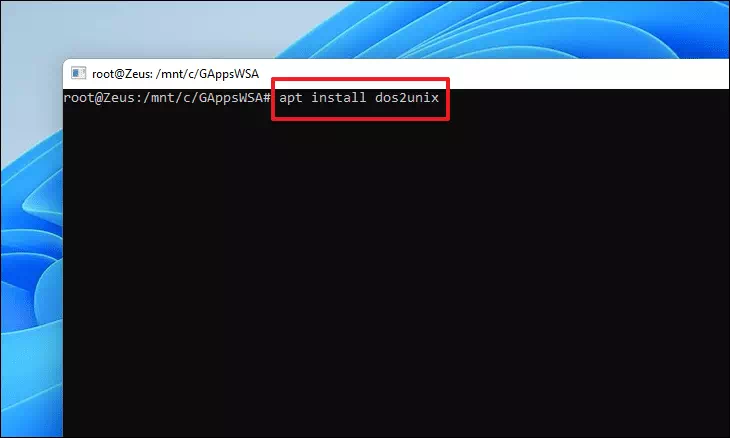
Ngati zenera la WSL likuwonetsa cholakwika "Simungathe kupeza phukusi la dos2unix", perekani malamulo awa m'modzi kuti mukonze cholakwikacho.
apt-get updateapt-get install dos2unix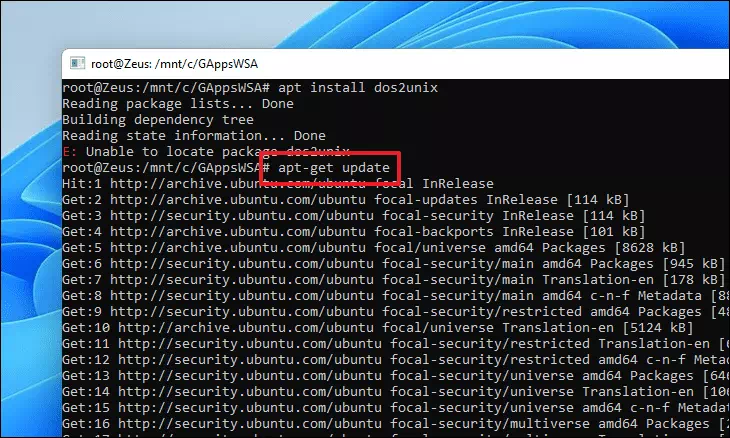
Tsopano muyenera kusintha ena owona, lembani kapena kukopera ndi muiike zotsatirazi malamulo mmodzimmodzi ndikusindikiza Lowanikuzikwaniritsa payekhapayekha.
dos2unix ./apply.shdos2unix ./extend_and_mount_images.sh
dos2unix ./extract_gapps_pico.shdos2unix ./unmount_images.shdos2unix ./VARIABLES.sh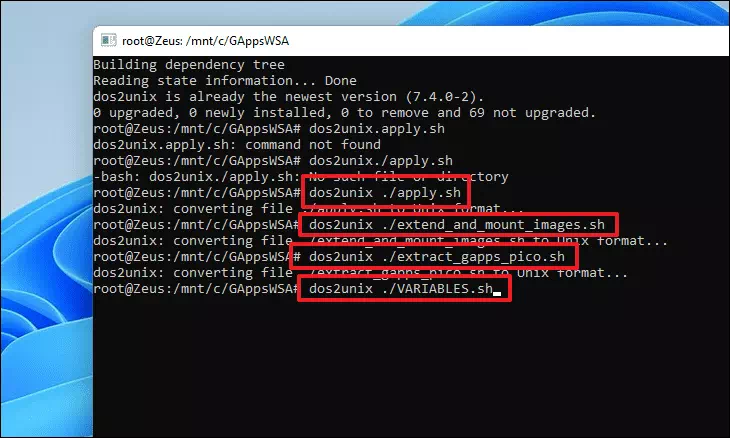
Mafayilo akasinthidwa, perekani lamulo ili kuti muyambe kukhazikitsa phukusi la Google Apps pakompyuta yanu.
./extract_gapps_pico.sh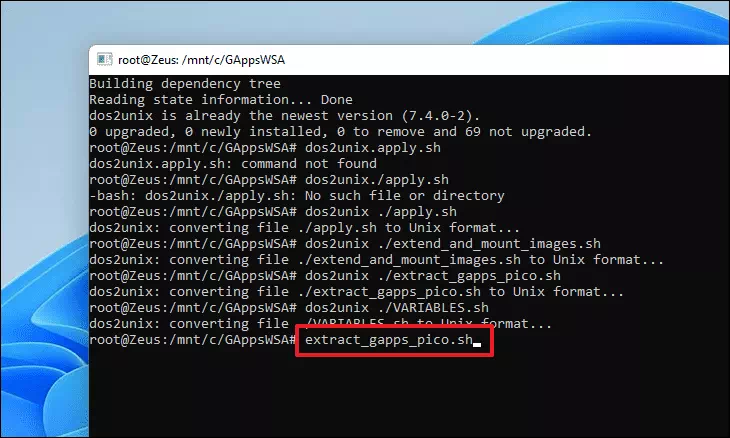
Kamodzi, perekani lamulo lotsatirali kuti muyike zithunzizo.
./extend_and_mount_images.sh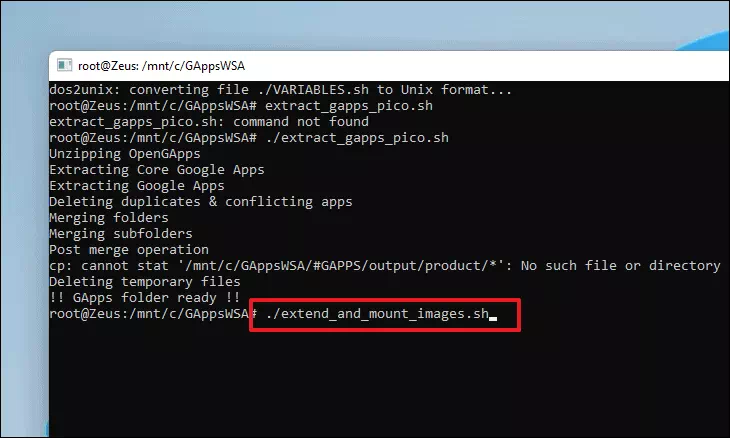
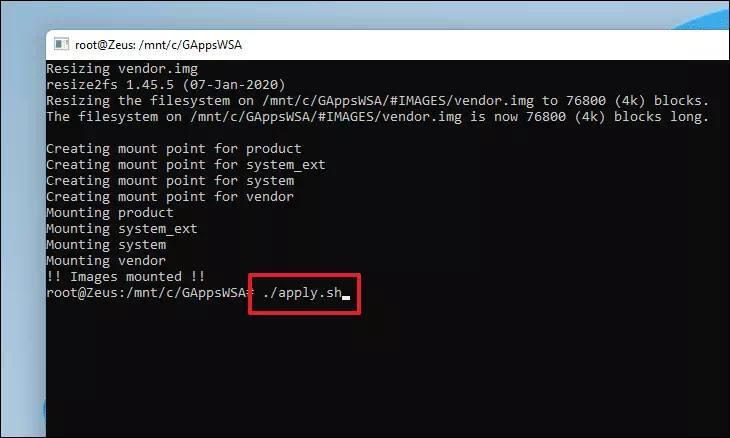
Zithunzizo zikakhazikitsidwa, perekani lamulo ili pansipa ndikusindikiza Lowani.
./apply.sh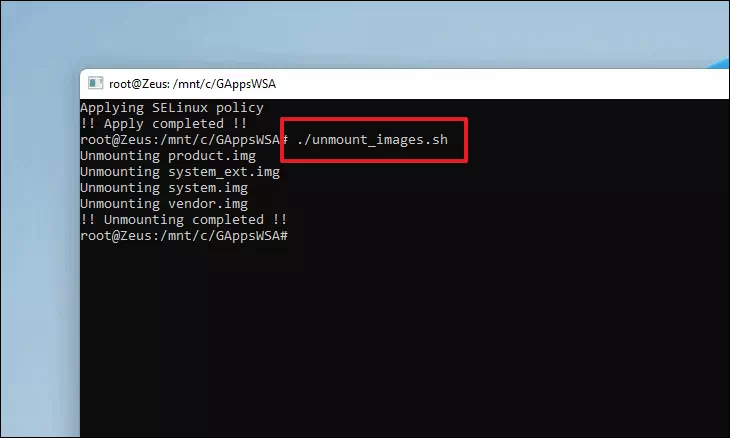
Pambuyo pake, tsitsani zithunzi zonse zomwe taziyika kale popereka lamulo ili.
./unmount_images.sh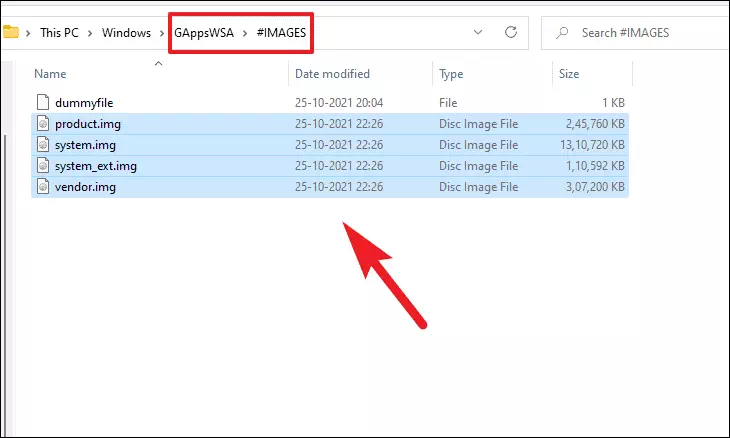
Zithunzizo zikatsitsidwa bwino, pitani ku chikwatu cha "#IMAGES" chomwe chili pansi pa "GAppsWSA" chikwatu mu Windows install drive yanu (mwina C drive), ndipo koperani mafayilo onse podina kaye. Ctrl+ AKusankha onse owona ndiye Ctrl+ CKukopera osankhidwa owona.
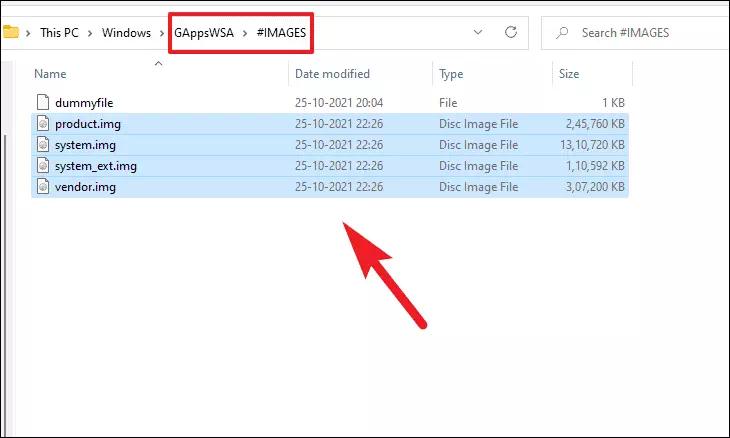
Kenako, pitani ku Windows Subsystem for Android directory yomwe mudapanga kale pa Windows install drive ndikuimitsa mafayilo pamenepo podina njira yachidule. Ctrl+ V. Kufulumira kwa Windows kungawoneke ngati kuchenjeza kuti mafayilo omwewo ali kale m'ndandanda. Sankhani Chotsani Mafayilo kuti mupitilize.
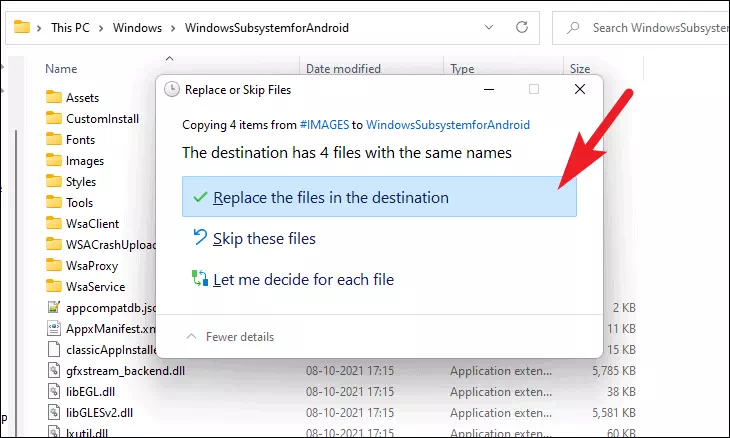
Kenako pitani ku chikwatu cha "misc" pansi pa chikwatu cha "GAppsWSA" ndikukopera fayilo ya "kernel" yomwe ili mufodayo podina kaye ndikukanikiza njira yachidule. Ctrl+ C.
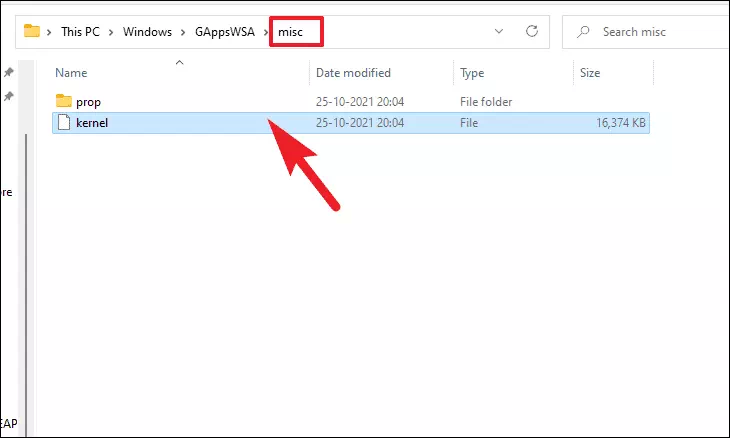
Tsopano, mutu kwa 'Windows Subsystem kwa Android' chikwatu ndi kudina kawiri pa 'Zida' chikwatu kutsegula izo.
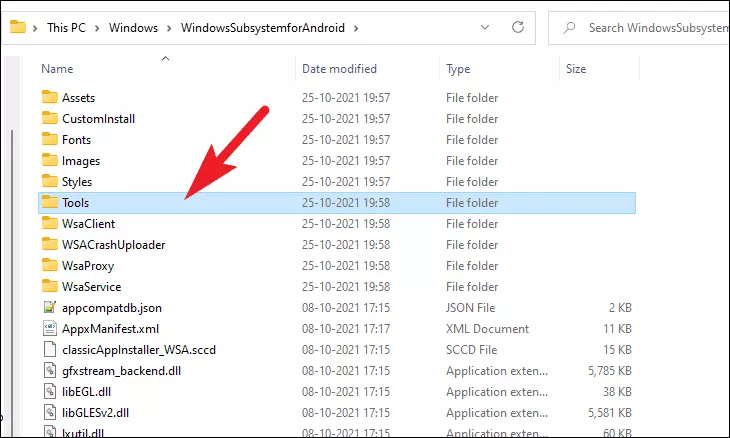
Kenako, sinthaninso fayilo ya kernel yomwe ilipo kernel_bakKusunga ngati zosunga zobwezeretsera ngati chilichonse chitalakwika. Kenako sungani fayilo ya "kernel" yomwe idakopedwa kuchokera pafoda yapitayi ndikukanikiza njira yachidule Ctrl+ V.
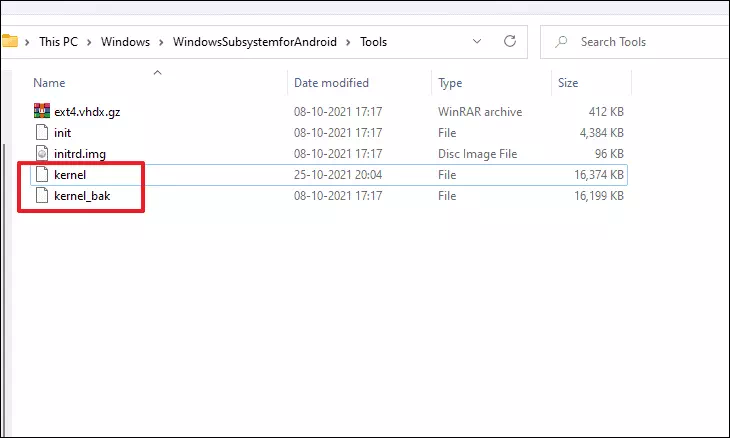
Kenako, pita ku Start Menu ndikudina batani la Mapulogalamu Onse lomwe lili pakona yakumanja yakumanja.
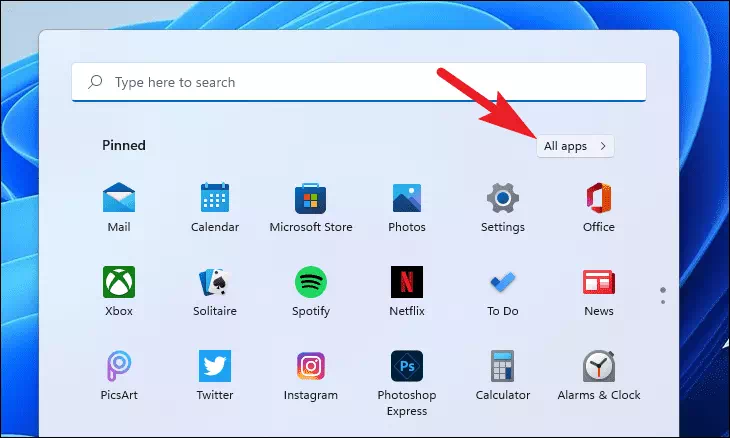
Tsopano, pindani pansi kuti mupeze ndikudina kumanja pagawo la Windows Terminal ndikusankha Thamangani monga woyang'anira kuchokera pazosankha.
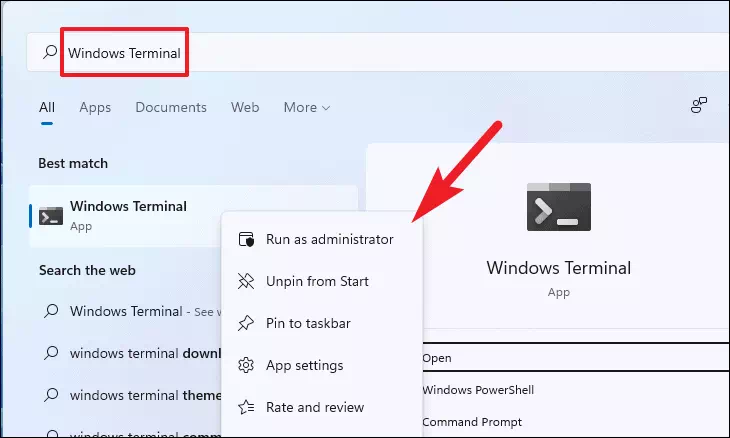
Pambuyo pake, zenera la UAC (User Account Control) lingawonekere pazenera lanu. Dinani batani la Inde kuti mupitilize.
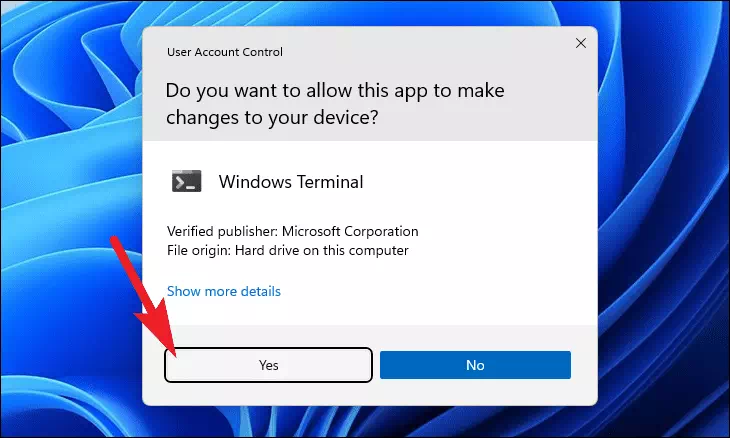
Pazenera la Terminal, bweretsani ku tabu ya Windows PowerShell ndikupereka lamulo ili.
Add-AppxPackage -Register C:\WindowsSubsystemforAndroidAppxManifest.xml
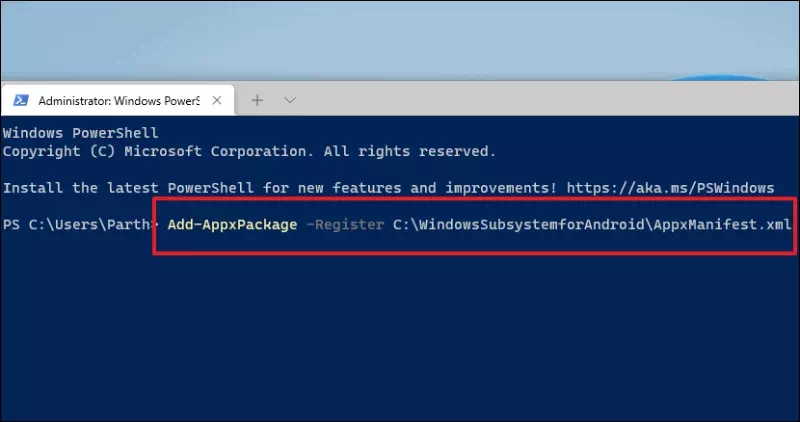
PowerShell tsopano ikhazikitsa phukusi pakompyuta yanu, dikirani moleza mtima kuti ntchitoyi ithe.
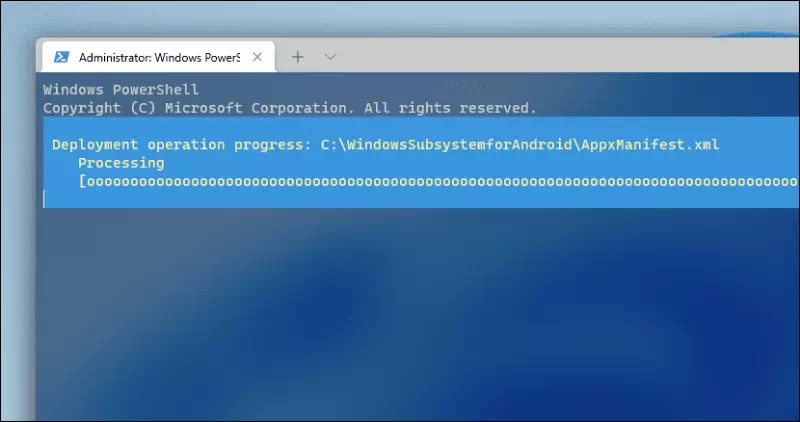
Pomaliza, tsegulani menyu Yoyambira ndikudina pulogalamu ya "Windows Subsystem for Android" yomwe ili pansi pa gawo la "Zomwe Zili bwino".
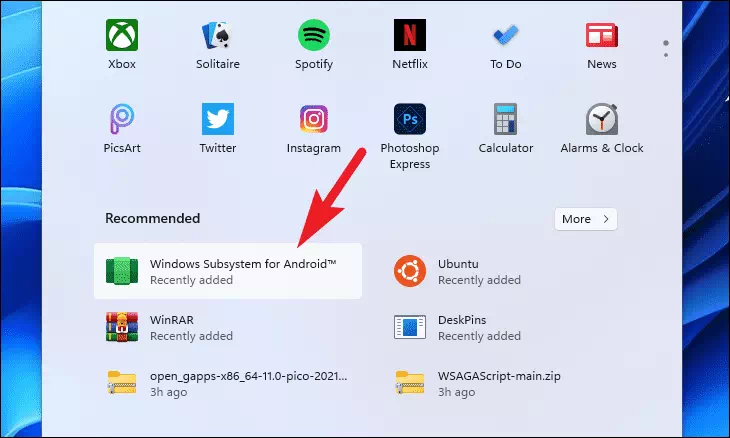
Kuchokera pawindo la WSA, pezani bokosi la Developer Options ndikusintha chosinthira pafupi nacho kupita ku On position.
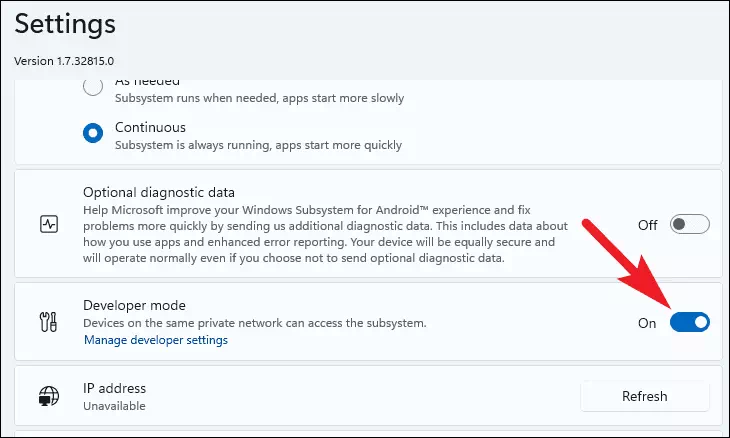
Kenako, dinani pa Mafayilo kusankha kuti muyambitse opareshoni ya Android ndikuyambitsanso Play Store pa yanu Windows 11 PC.
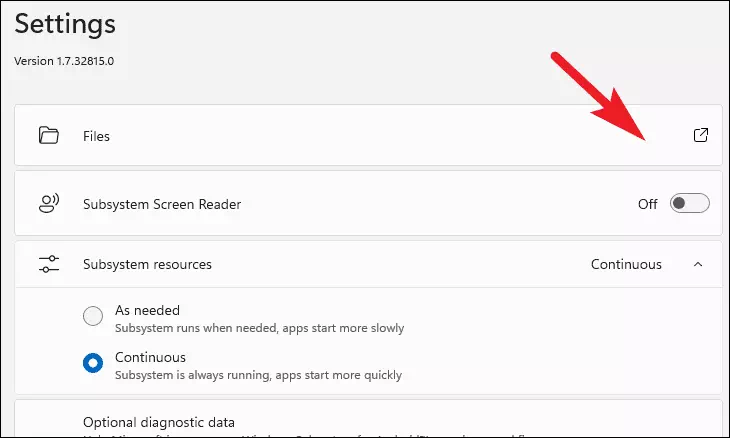
Chidziwitso chodziwikiratu chodziwikiratu chikhoza kuwonekera pazenera, dinani kuti muchotse bokosi lomwe likutsogola Gawani chidziwitso changa ndikudina Pitirizani batani.
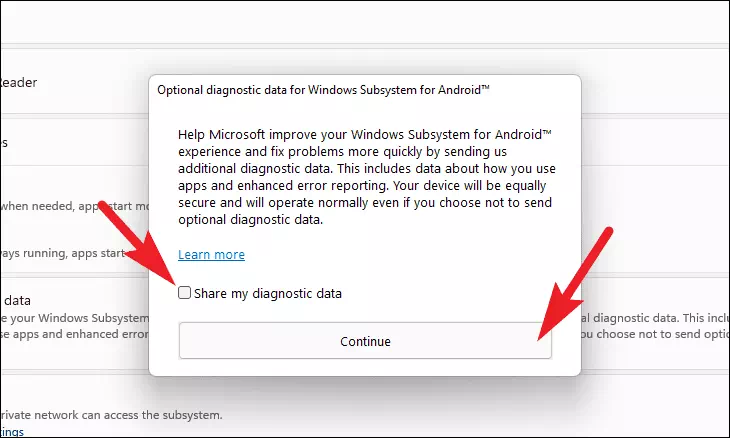
Pomaliza, kuti mupeze Play Store pa PC yanu, pitani ku Start Menu, ndikulemba Play StoreNdipo dinani pulogalamu ya "Play Store" kuchokera pazotsatira kuti muyambitse.
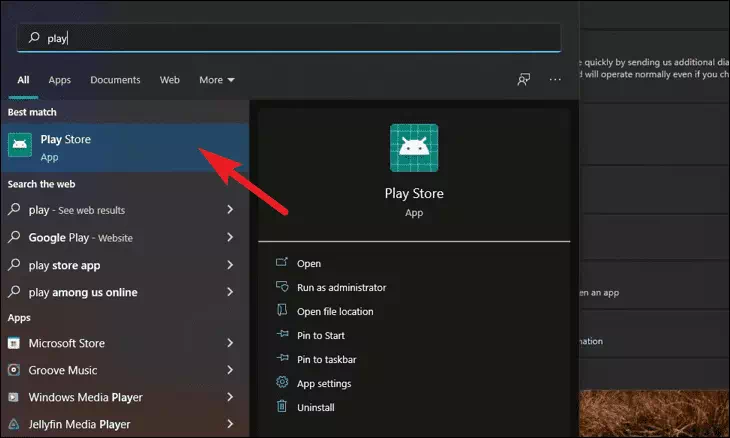
Kenako, dinani batani Lowani pawindo la Play Store ndikugwiritsa ntchito zidziwitso za akaunti yanu ya Google kuti mulowe.
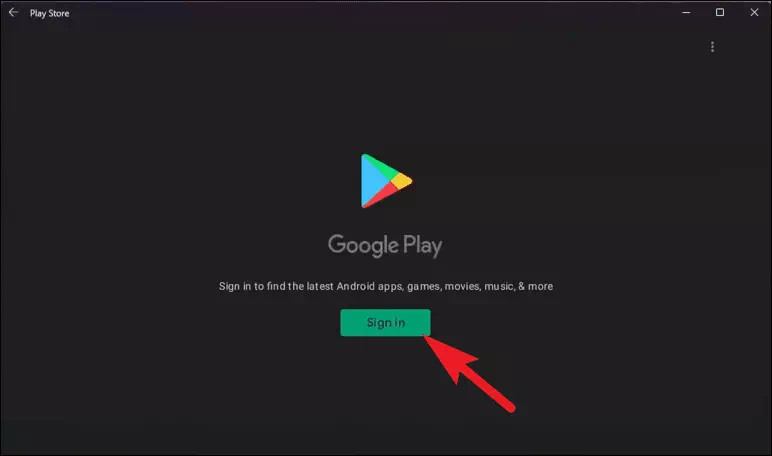
Mukalowa mu Google Play Store, mudzatha kutsitsa ndikuyika pafupifupi mapulogalamu onse kuchokera pa Play Store kupita kwanu Windows 11 PC.








Chonde sinthani ndi Dobara Bargdhari Kennedy
Khobe, zikomo, Hashadar, Amrozi, mosiyana ndi Ha Ra Apolod, Joahem Kurd